पहले भाग में, मैंने संक्षेप में विधानसभा के बारे में बात की, जो आपको एक कंप्यूटर बनाने की अनुमति देता है, जिस पर आप KVM वर्चुअल मशीन में एक नियमित राउटर के प्रतिस्थापन के रूप में NAS और मिक्रोटिक राउटरओएस बनाने के लिए बिना चला सकते हैं।
टिप्पणियां काफी उपयोगी चर्चाएं हुईं, जिसके परिणामों को प्रारंभिक विधानसभा में त्रुटियों को ठीक करने और तीसरे भाग को लिखने की आवश्यकता है! मैं अपने आप से कुछ सुझावों की कोशिश करूंगा और मुझे उम्मीद है कि मैं तीसरा भाग लिखूंगा।
प्रारंभिक स्थापना के लिए, आपको एक मॉनिटर, कीबोर्ड और माउस को सर्वर से कनेक्ट करना होगा।
स्थापित करें
हम साइट पर जाते हैं और यूएसबी स्टिक (जो मैं टेबल पर जोड़ना भूल गया था) पर स्थापित नहीं करता हूं। फ्लैश ड्राइव के लिए सिफारिशें मानक हैं: एक सामान्य ब्रांड और एक बड़ा भौतिक आकार (बेहतर शीतलन के लिए)। इस फ्लैश ड्राइव से UnRAID बूट होगा, जिससे आपके SSD पूरी तरह से कैशलेस हो जाएंगे। अधिक आधिकारिक जानकारी यहाँ ।
BIOS में VT-d और VT-x समर्थन शामिल करना न भूलें!
हम यूएसबी फ्लैश ड्राइव को सर्वर से कनेक्ट करते हैं और इसे जीयूआई मोड में चलाते हैं।
डिफ़ॉल्ट उपयोगकर्ता नाम और पासवर्ड: पासवर्ड के बिना रूट।
लेखन के समय संस्करण: 6.7.2
ओएस शुरू करने के बाद, सुनिश्चित करें कि सभी कनेक्टेड हार्डवेयर का पता लगाया गया है। सिस्टम को आपके सभी डिस्क (डिस्क मुख्य टैब पर प्रदर्शित होते हैं), दो ईथरनेट नियंत्रक और एक वाई-फाई कार्ड (जो उपकरण -> सिस्टम डिवाइस में देखने के लिए सुविधाजनक है) को देखना चाहिए।
Marvell SATA नियंत्रकों के साथ समस्या
Marvell कंट्रोलर ड्राइवर में किसी प्रकार के बग के कारण, वे VT-d को unraID संस्करण 6.7.x. में सक्षम करने के बाद काम नहीं करते हैं।
मैंने सबसे सरल समाधान चुना: बूट समय पर लिनक्स कर्नेल को दिए गए पैरामीटर स्ट्रिंग में iommu=pt जोड़ा। यह मुख्य टैब पर किया जाता है (फिर "फ्लैश" डिवाइस पर क्लिक करें)। इसके अलावा, आप शुरू में USB फ्लैश ड्राइव पर कॉन्फ़िगरेशन बदल सकते हैं: boot/syslinux/syslinux.cfg
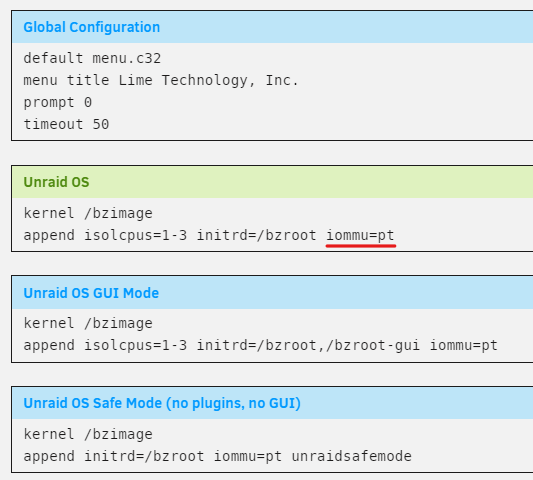
Intel vPro के बारे में
मैं vPro / AMT को सपोर्ट करने वाले हार्डवेयर की तलाश नहीं करता।
सबसे पहले, दूरस्थ डेस्कटॉप को ठीक से काम करने के लिए, आपको एचडीएमआई-डमी या डीपी-डमी प्लग को कनेक्ट करना होगा, अन्यथा एकीकृत वीडियो कार्ड एक कनेक्ट किए गए मॉनिटर के बिना प्रारंभ नहीं होगा।
दूसरे, इंटेल क्लाइंट सॉफ्टवेयर की गुणवत्ता बेहद कम है।
तीसरा, आप वायरलेस या वायर्ड एचडीएमआई / डीपी एक्सटेंशन केबल के साथ घरेलू उपयोग के लिए समान कार्यक्षमता प्राप्त करेंगे और साथ ही साथ आप लोहे को चुनने में किसी भी तरह से सीमित नहीं होंगे।
नेटवर्क सेटअप
गो सेटिंग्स -> नेटवर्क सेटिंग्स। जैसा कि आप अनुमान लगा सकते हैं, इंटरफेस में से एक स्थानीय नेटवर्क पर दिखेगा, दूसरा इंटरनेट पर। आरंभ करने के लिए, यह तय करें कि कौन सा आपके स्थानीय नेटवर्क से जुड़ा होगा। कनेक्टर्स पर मेरे मदरबोर्ड पर मैक पते के साथ स्टिकर हैं, यही कारण है कि मैं समझ गया कि कौन है।
संक्षेप में, आपको क्या करने की आवश्यकता है: प्रत्येक इंटरफ़ेस को दो अलग-अलग एल 2 पुलों के सदस्य के रूप में असाइन करें और उस पर एक स्थिर आईपी पता सेट करें जो स्थानीय नेटवर्क से जुड़ा हो। इंटरनेट से दिखने वाले इंटरफ़ेस पर एक आईपी पते की आवश्यकता नहीं है; राउटरओएस इसे संभाल लेगा।
यहाँ आपको क्या मिलना चाहिए:
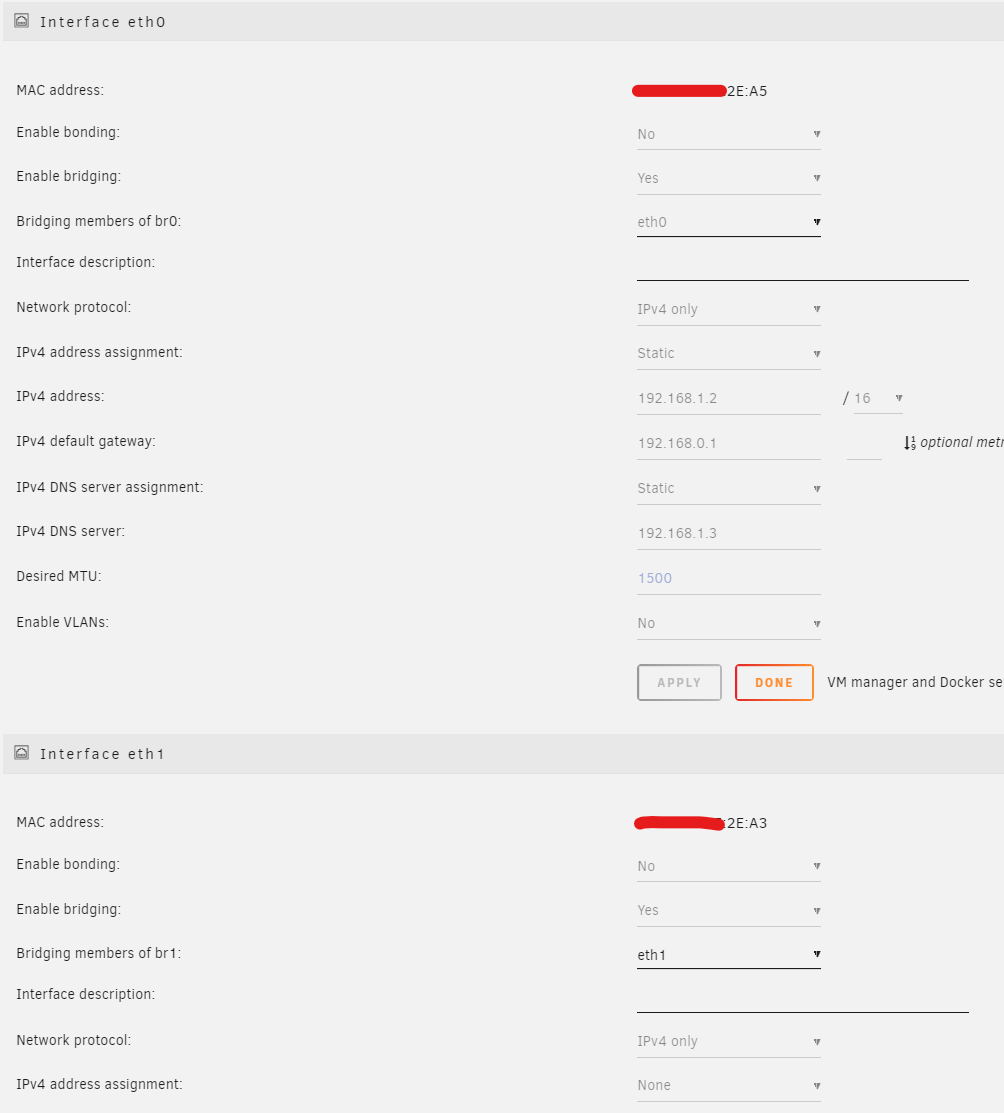
- 192.168.1.2 - पता जिस पर अप्रकाशित होगा
- 192.168.0.1 - राउटरओएस पता
- 192.168.1.3 - pi.hole डीएनएस सर्वर का पता
आप डीएचसीपी के माध्यम से eth0 के लिए पता असाइनमेंट छोड़ सकते हैं, लेकिन फिर राउटरओएस में किसी भी समस्या के लिए हम बिना एक्सेस नहीं कर पाएंगे और हमें मॉनिटर और कीबोर्ड को सर्वर से कनेक्ट करना होगा।
नेटवर्क स्थापित करने के बाद, आप लैन क्लाइंट के आईपी पते को मैन्युअल रूप से सेट करके दूरस्थ कॉन्फ़िगरेशन पर जा सकते हैं।
भंडारण सेटअप
वर्चुअल मशीन को शुरू करने के लिए, आपको स्टोरेज की आवश्यकता होती है, इसलिए इसे कॉन्फ़िगर करने का समय आ गया है। मैं विस्तार से वर्णन नहीं करूंगा, क्योंकि यह काफी सरल है: आपको हार्ड ड्राइव पर भूमिकाएं सौंपने की आवश्यकता है - एक डिस्क 1, दूसरी - समानता।
पहले भाग में मैंने लिखा था कि एक एसएसडी पर्याप्त है, लेकिन वास्तव में ऐसा नहीं है: दो समान लोगों को लेने और उनसे कैश-पूल बनाने के लिए बेहतर है, इसलिए एक की विफलता के मामले में उन पर डेटा संरक्षित किया जाएगा। इसके अलावा, unRAID में कैश से डेटा का बैकअप लेने की कोई व्यवस्था नहीं है। सब कुछ यहाँ और अधिक विस्तार से वर्णित है ।
इसे इस तरह बदलना चाहिए (क्षमा करें, मैंने अभी तक दूसरा एसएसडी नहीं खरीदा है):

इसके अलावा, आप तुरंत कैश से समता और डेटा ट्रांसफर के लिए शेड्यूल को कॉन्फ़िगर कर सकते हैं। यह सेटिंग -> शेड्यूलर पेज पर किया जाता है।
यह हर दो महीने में एक बार समता की जांच करने के लिए, और रात में दैनिक कैश से डेटा स्थानांतरित करने के लिए पर्याप्त है।
आप तुरंत शेयर टैब में नेटवर्क पर उपलब्ध संसाधनों को कॉन्फ़िगर कर सकते हैं:
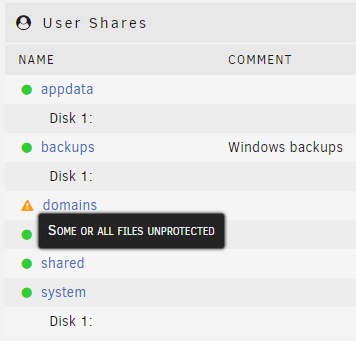
इस तथ्य के कारण कि मेरे पास कैश के लिए केवल एक डिस्क है, डोमेन असुरक्षित है। आपके लिए सब कुछ हरा होना चाहिए।
राउटरओएस इंस्टॉल करें
सबसे पहले आपको यहाँ से संस्थापन iso चित्र डाउनलोड करना होगा (x86 Stable CD Image का चयन करें) और इसे \\Tower\isos में डालें।
अब वर्चुअल मशीन बनाने का समय आ गया है।
सेटिंग्स में समर्थन सक्षम करें -> वीएम प्रबंधक। उसके बाद, एक नया टैब दिखाई देगा - वीएम, उस पर जाएं।
VM जोड़ें, फिर लिनक्स पर क्लिक करें।
- केवल एक कोर का चयन करें
- यह 128 या 256 मेगाबाइट मेमोरी को आवंटित करने के लिए पर्याप्त है
- मशीन -
i440fx-3.1 - BIOS -
SeaBIOS - ओएस स्थापित आईएसओ में, डाउनलोड की गई छवि का चयन करें (
/mnt/user/isos/mikrotik-6.46.iso ) - प्राथमिक vDisk आकार - 256M
- प्राथमिक vdisk बस -
SATA - नेटवर्क ब्रिज - br0
- एक दूसरा नेटवर्क इंटरफ़ेस जोड़ें और br1 चुनें
- यदि आपका वाई-फाई कार्ड अन्य पीसीआई उपकरणों में प्रदर्शित नहीं होता है, तो यह ठीक है - हम कॉन्फ़िगर में हैंडल के साथ लिखेंगे, यदि यह प्रदर्शित होता है, तो बॉक्स की जांच करें
- अभी के लिए, निर्माण के बाद प्रारंभ वीएम को अनचेक करें और क्रिएट पर क्लिक करें
याद रखें कि RouterOS में आगे मेल करने के लिए कौन से मैक पते जो इंटरफेस प्राप्त करेंगे।
किसी कारण से, विभिन्न VM के लिए स्वचालित पोर्ट असाइनमेंट हमेशा मेरे लिए ठीक नहीं था, इसलिए परिणामी XML कॉन्फ़िगरेशन खोलें और कुछ इस तरह से VNC सेटिंग्स के साथ लाइन को सही करें:
<graphics type='vnc' port='5900' autoport='no' websocket='5700' listen='0.0.0.0' keymap='en-us'> <listen type='address' address='0.0.0.0'/> </graphics>
यदि आप, मेरी तरह, अन्य पीसीआई उपकरणों में वाई-फाई एडाप्टर नहीं था, तो इसे मैन्युअल रूप से दर्ज करें। ऐसा करने के लिए, पीसीआई बस पर इसका पता लगाएँ। ऐसा करने का सबसे आसान तरीका टूल्स -> सिस्टम डिवाइसेस में है, एक लाइन होगी:
IOMMU group 23: [168c:003c] 0b:00.0 Network controller: Qualcomm Atheros QCA986x/988x 802.11ac Wireless Network Adapter
जो मेरे मामले में बदल जाता है:
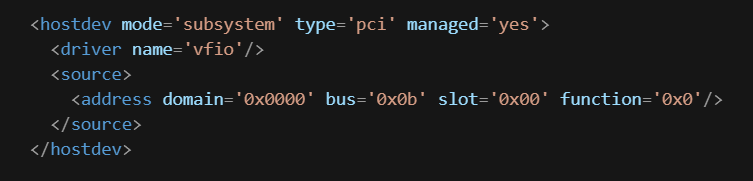
(क्षमा करें, हब पर एमडी पार्सर किसी तरह इस मार्ग पर छोटी गाड़ी है, मुझे एक तस्वीर सम्मिलित करनी थी)
आप वीएम शुरू कर सकते हैं और वीएनसी के माध्यम से इसे कनेक्ट कर सकते हैं। RouterOS इंस्टॉल करना बहुत आसान है! संकुल का चयन करने के लिए निमंत्रण के बाद, a कुंजी के साथ सब कुछ चुनना आसान है और i कुंजी के साथ स्थापना को समाप्त करना, पुराने कॉन्फ़िगरेशन को सहेजने से इनकार करना और डिस्क के स्वरूपण के लिए सहमत होना है।
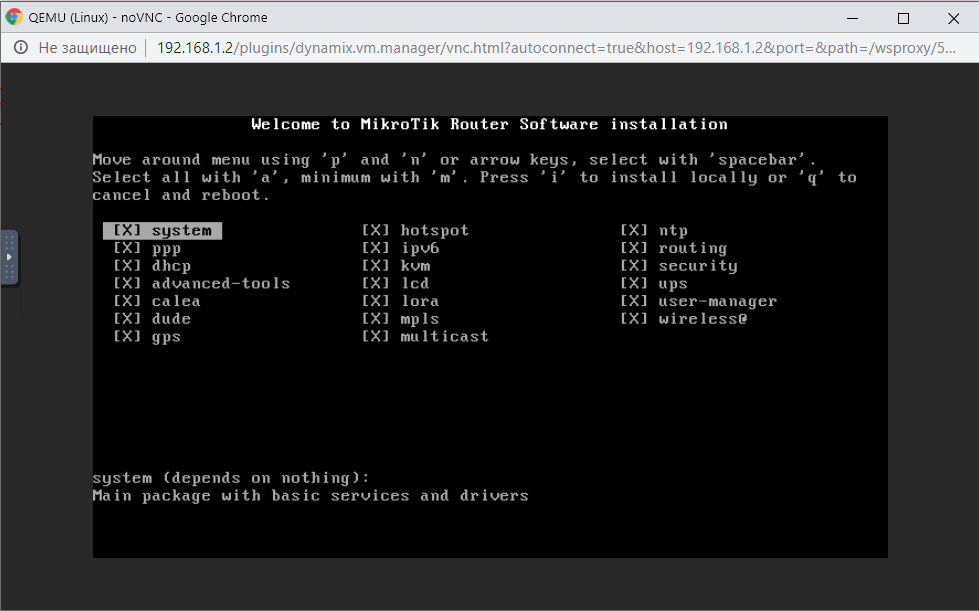
रिबूट के बाद, लॉगिन के रूप में व्यवस्थापक दर्ज करें, पासवर्ड खाली है।
टाइप /interface print और सुनिश्चित करें कि सिस्टम आपके तीनों नेटवर्क इंटरफेस को देखता है (मैंने पहले से कॉन्फ़िगर किए गए सिस्टम से एक स्क्रीनशॉट लिया जहां नाम डिफ़ॉल्ट लोगों से अलग हैं):

इस स्तर पर, आप विनबॉक्स डाउनलोड कर सकते हैं, मैक पते द्वारा राउटरओएस से कनेक्ट कर सकते हैं और जीयूआई के माध्यम से आगे कॉन्फ़िगरेशन कर सकते हैं।
मेरा मानना है कि राउटरओएस का विस्तृत विन्यास इस लेख के दायरे से परे है, खासकर क्योंकि इंटरनेट पर बहुत सारे मैनुअल हैं, इसलिए मैं आपको मानक क्विक सेटअप से शुरू करने का सुझाव देता हूं:
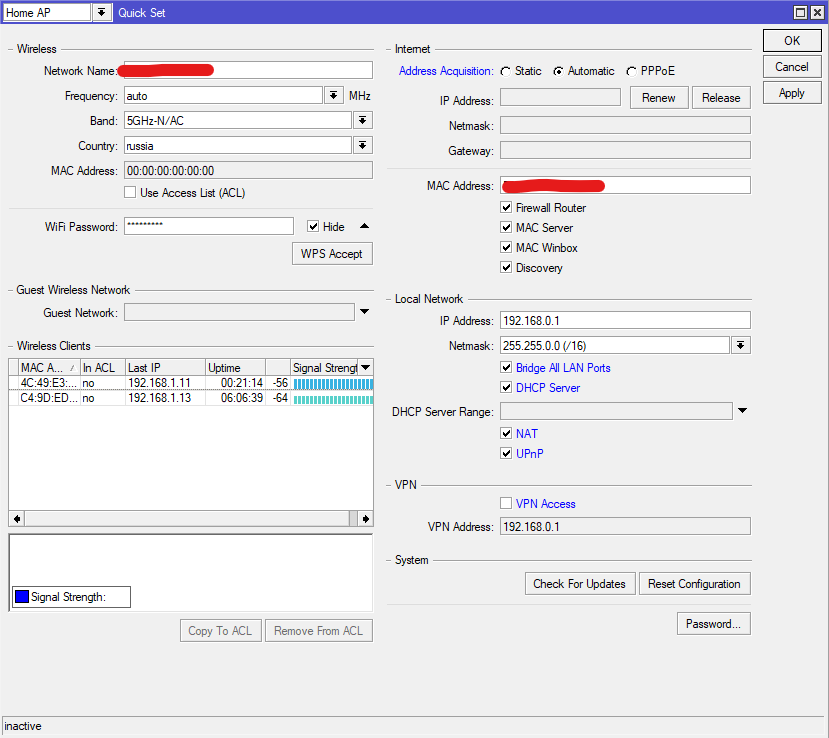
आप केबल को इंटरनेट से एक मुफ्त पोर्ट से कनेक्ट कर सकते हैं और स्वचालित रूप से एक आईपी पता प्राप्त करने के लिए लैन क्लाइंट को स्विच कर सकते हैं, और वाई-फाई कार्यक्षमता की जांच भी कर सकते हैं। यह सुनिश्चित करने के बाद कि सब कुछ काम करता है, आप राउटरओएस लाइसेंस कुंजी खरीद और दर्ज कर सकते हैं।
लिनक्स के साथ एक वीएम जोड़ना
अधिक परिचित वातावरण में काम करने के लिए, एक और वर्चुअल मशीन बनाएं, जिस पर हम आपका पसंदीदा% distro_name% चलाएंगे
अभी भी आईएसओ छवि डाउनलोड करें और इसे isos में डालें
पहले से परिचित टैब वीएम पर जाएं, फिर वीएम जोड़ें सेटिंग्स का विशाल बहुमत अब डिफ़ॉल्ट रूप से छोड़ा जा सकता है।
- BIOS -
SeaBIOS - ओएस इंस्टॉल आईएसओ में, डाउनलोड की गई छवि का चयन करें
- प्राथमिक vDisk आकार - 10-20 जीबी के क्षेत्र में कुछ
- साझा न करें - वह निर्देशिका जो आप VM के लिए उपलब्ध कराना चाहते हैं, मेरे मामले में
/mnt/user/shared/ - डर माउंट टैग
shared - नेटवर्क ब्रिज - br0
- अभी के लिए, निर्माण के बाद प्रारंभ वीएम को अनचेक करें और क्रिएट पर क्लिक करें
सभी समान, कॉन्फ़िगरेशन में, हम VNC सर्वर को कॉन्फ़िगर करते हैं:
<graphics type='vnc' port='5901' autoport='no' websocket='5701' listen='0.0.0.0' keymap='en-us'> <listen type='address' address='0.0.0.0'/> </graphics>
सिस्टम स्थापित करें, इसे डीएचसीपी पर आईपी मिलना चाहिए और इंटरनेट तक पहुंच होनी चाहिए।
होस्ट पर FS निर्देशिका उपलब्ध करने के लिए, निम्नलिखित पंक्ति को /etc/fstab :
shared /mnt/shared 9p trans=virtio,version=9p2000.L 0 0
अब आप एक सामान्य लिनक्स-मशीन पर सामान्य सेवाओं का उपयोग कर सकते हैं, जो आसानी से अन्य हार्डवेयर से पोर्टेबल हो जाएगा!
यदि सब कुछ ठीक काम करता है और सही तरीके से चालू और बंद होता है, तो आप खरीद सकते हैं और बिना चाबी के कुंजी दर्ज कर सकते हैं। यह मत भूलो कि यह फ्लैश ड्राइव के GUID को बांधता है (हालांकि इसे पोर्ट किया जा सकता है)। इसके अलावा, एक लाइसेंस के बिना, वीएम की स्वचालित शुरुआत काम नहीं करेगी।
अन्त
अंत तक पढ़ने के लिए धन्यवाद!
मैंने बहुत कुछ नहीं लिखने की कोशिश की, लेकिन फिर भी, मेरी राय में, यह काफी लंबा हो गया। मेरी राय में कॉन्फ़िगर करने के लिए unRAID की अन्य विशेषताएं काफी सरल हैं, खासकर जब से सब कुछ एक माउस से कॉन्फ़िगर किया गया है।
VM पर अच्छे विचार स्थापित किए जा सकते हैं। मुझे लगता है कि हर किसी की अपनी ज़रूरतें होती हैं और कुछ सार्वभौमिक सूची को सूचीबद्ध करना असंभव है। हालांकि, pi.hole, बिल्कुल, आप बिल्कुल हर किसी को सलाह दे सकते हैं :)
मुझे आशा है कि मेरे पास जारी रखने के लिए पर्याप्त है!